HP cp1215激光器拆解图
部分惠普打印机一体机拆机方法

部分惠普打印机/一体机拆机方法一、2128(1)将四颗螺丝拧开,如图1所示。
将整个机器上盖拆下。
拆下上盖时应注意慢抬,以免损伤机器内的控制面板及扫描组件与主板的连接线,如图2所示。
图1图2(2)拆除图3上所示的六颗螺丝,便可以拆下笔架,拆除时应注意笔架与主板的连接线。
如图3所示。
图3(3)将后挡纸板取下,拆下最右边的清洁单元,然后拧下中间的螺丝和左边的卡子,便可以拆除整个进纸单元。
如图4所示。
图4(4)拧下螺丝,拆除马达,便可以取下主板。
如图5所示。
图5(5)取下整个玻璃板,便可以拆下扫描头组件,取下玻璃板时应注意控制面板下的数据线。
如图6所示。
图6二、3508/3608(1)将图1所示的控制面板按图2所示的黄色箭头方向打开。
图1图2(2)将图3中红圈中的螺丝拧下来,取下话筒下边的盖子。
图3 (3)拧下图4中2个红圈处的螺丝。
图4 (4)将图5中3个孔处的螺丝拧下来。
图5(5)将图6中红圈处的螺丝拧下来,并把后挡板按图6中黄色箭头的方向取下来,就可以拿下中间的壳了。
图6(6)拔掉图7、图8中所示的各连接到板上的数据线。
图6图7(7)把固定板的螺丝拧下来,就可以把板取下来了。
如图8红圈所示。
图8(8)将图9红圈处的铁板取下来,取下时要小心两边的卡子。
图9(9)将扫描组件取下来的时候注意图10中两个红圈处的卡子。
图10 (10)然后即可拆卸机器。
如图11、图12所示。
图11图12打印机下半部分的拆卸方法参见DJ3000系列。
如图13所示。
图13三、5328(1)取下机器的白色外盖。
如图1、图2所示。
图1将这个白色的盖取下来图2(2)将控制面板的外盖取下来。
如图3、图4所示。
图3图4(3)将图5中红圈处的2个小堵塞物拿下来,这里有2颗螺丝。
图5(4)将2颗螺丝拧下来,就可以取下控制面板了。
如图6所示。
图6(5)将固定侧盖的螺丝拧下来。
如图7所示。
图7(6)取下侧盖时注意机器低部的卡子。
如图8所示。
图8(7)取下白色的盖子。
HP 1020 激光打印机拆机换加热膜图解(定影膜)

本帖又是用心之作,希望大家认真看完,希望大家有币的给币,没币的顶贴,您的支持和鼓励是我发帖的动力!HP1020打印机是个人及单位用得较多的激光打印机,这台机器价格合适,比较适用,用的是12A的硒鼓,粉用完了还可以继续加粉,这样可以减少一大笔费用了,这种型号的硒鼓加粉最好是全部拆散,把里面的废粉全部清理干净这样换粉后打出来的效果才是最佳的。
什么时候有空我会上传一个拆12A硒鼓的全图给大家分享。
还有就是HP102 0最容易坏的就是里面的加热膜,这里就教大家如何拆HP1020换加热膜。
拆这种机器首先得把两侧的盖子拆掉侧面一共有三个卡扣,用一字螺丝刀撬开这三个卡扣就可以拆下侧盖了一边的侧盖已经拆了,另一边的就不上图了这是另一边拆下侧盖后的电路板这根线等下会拆掉这里是拆打开硒鼓的盖,右边有一个卡子,拆这个的时候要小心,别让这小东西给跑了这就是刚才那个小东西,呵呵,拆掉那个盖子后把它上回原处,以免弄丢已经上回原处了这个就是要拆下来换加热膜的定影组件把后面的盖子拆掉这里一共有三颗螺丝左边两颗,右边一颗,右边的在里面点,要长点的螺丝刀才可以,还得磁性好的这就是右边的螺丝拔掉右侧面的线在拆线的时候要注意记一下线的走法,以免装回去的时候不记得线怎么走这个就是拆下来要换加热模的定影组件,来个多面的拍摄这个圆形的东西就是加热膜了这个就是硒鼓拆开加热膜上面的盖子这里是两边分别用两个弹簧固定的,分别取掉两个弹簧这样就完全看到加热膜了加热模上烧了几个洞右边也烧坏了拆掉上面的线加热模是个圆柱形,中间有一根轴加热膜拿出来了右边烧成这样了,肯定是不能打印的继续上传图片。
这是烧坏的加热膜,已经拆出来了用酒精或洗板水把中间的轴擦干净这是新的加热膜新的和旧的进行对比轴承上一定要加专用耐高温的硅油这是已经加了硅油的,因为油是透明的所以看不太清楚。
HP cp1215激光器拆解图

HP cp1215激光器拆机图解步骤说明
第一步将进纸盒取出,把打印机左右两边正下方的螺丝拆下
(如图1)红色箭头位置,左右侧面各一个
第二步:拆掉打印机后面的外壳,红色箭头处有一卡扣(如图2)拆下后相应位置如图6
第三步:拆下左右两边的外壳,外壳是由几个卡扣扣住的,注意要先从下边拆。
(如图4)为左右两边拆下来的外壳,卡扣具体位置请看上图红色箭头所示部份
第四步:取下按键部份,拆掉标记处螺丝,在用一字螺丝刀处理标记2处的卡扣(如图5),
相应位置拆下后(如图8)
第五步:拆掉打印机后面的外壳,红色箭头标记处有卡扣如图6,相应部件拆下后(如图7)
第六步:拆下打印机的顶盖如图7,相应部件拆下后(如图8)
第七步:取下标记处的部件,相应部件拆下后(如图9)
第八步:拆下图9中红色箭头标记出的铁丝,共三根如图10所示。
然后就可以取下激光器
(如图11)
第九步:拆下图11中的螺丝,在把激光器四个边上的卡扣打开就可以取下上盖了(如图12)
完成
以上内容由酷126导航技术组提供...。
激光打印机工作原理及维修手册
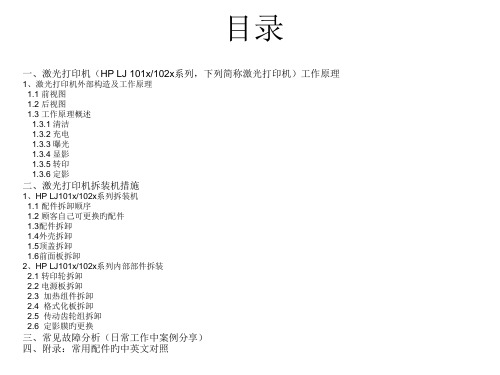
Engine controller PCB Scanner motor BD sensor
激光/扫描仪装置 格式化板 USB接口
送纸传感器PCB 送纸传感器 电源开关 定影装置 定影加热器 热熔丝 热敏电阻 电源PCB 主马达 舱门开关
3)注意上纸控制继电器旳铁片是否长久被吸附,这将造成不上纸,继电器上旳控制线是连 接到格式化板上旳
2.6 定影膜旳更换 1)将加热组件盖板上旳两个螺丝拧下,将盖板移去
2)移去盖板旳加热组件
3)将加热组件上旳左右两侧旳弹簧用尖嘴钳松开
4)松开后旳弹簧夹板和塑料支撑件是分左右旳,尽量摆放在一起
•
造成卡纸旳原因一
般有如下2种:
•
1)搓纸轮故障
•
2)定影组件故障
• 处理措施:
• 总装部叶朝红电脑上连 •
在检验该故障打
接旳公用打印机(HP LJ 印机时发觉,纸张进入
1020)卡纸
打印机开始打印工作时
或者已经印出一小部份
就现卡纸现像。
• 关掉电源后打开顶盖, 取出硒鼓,取出卡住旳
HP 5100定影组件实拍图
电机控制器PCB 扫描仪马达 BD传感器
定影膜安装完毕后,需要将加热组件安装到打印机上,连接打印10页,观察: 1.走纸是否正常,是否有卡纸现象 2.打印是否歪斜 3.打印质量是否良好 4.纸张是否有皱折 假如出现以上任一情况,阐明定影膜安装/更换失败,需要重新安装。 至此,整个打印机旳拆卸/安装完毕。
三、常见故障(日常工作中案例分享) 故障现象
1.3.3 曝光 感光鼓受到激光扫打描后,成像部份将负电变成正电,不成像部分仍为负电;因为硒层是 一种半导体在光线照射下导通,因为铝层接电,这时扫描到旳图像部份旳感光层面上原来 带有旳负电被释放,同步因为感光层在光线照射下能产生带正电旳感应电荷,所以这部份 图像内容就分布上了正电,没有被照身旳部份合肥市然带着负电
1.5激光器构成

半导体的能带和产生受激辐射的条件
1.杂质半导体中费米能级的位置与杂质类型及掺杂浓度有密切关系。为了说明问 题,图(5-25)给出了温度极低时的情况。
图(5-25) 费米能级的位置与杂质类型及掺杂浓度关系
2.在半导体中产生光放大的条件是在半导体中存在双简并能带,并且入射光的频 率满足 EF EF hν Eg
t
Pout Pth 21 1 L c ab1 cou Pin P in p
t
Eout Eth 21 1 L c ab1 cou Ein Ein p
新型固体激光器
1. 半导体激光器泵浦的固体激光器
图(5-15) 与产生激光有关的Ar+的能级结构
Ar+离子激光器
2. Ar+激光器的工作持性 (1)多谱线工作 Ar+激光器可以产生多条激光谱线,对应每条谱线都有一个阈值电流
(2)输出功率与放电电流的关系 由于Ar+激光器特殊的激发机制,其输出功率随放电电流的变化规律与其 它激光器有所不同,图(5-16)示出了其间的关系曲线。
图(5-19) 三镜腔式染料激光器
染料激光器的调谐
1. 光栅调谐 图(5-20)是一种光栅-反射镜调谐腔,放在腔中的光栅G具有扩束和色散作用。
2. 棱镜调谐 图(5-21)是一种折叠式纵向 泵浦染料激光器原理图,腔内 放置的棱镜是一种色散元件。
图(5-20) 光栅-反射镜调谐腔
图(5-21) 棱镜调谐腔
图(5-6) 椭圆柱聚光腔
固体激光器的输出特性
1. 固体激光器的激光脉冲特性
一般的脉冲固体激光器产生的激光脉冲是由一连串不规则振荡的短脉冲(或 称尖峰)组成的,各个短脉冲的持续时间约为(0.11)m,各短脉冲之间的间隔 约为(510) s。泵浦光愈强,短脉冲数目愈多,其包络峰值并不增加。 2. 转换效率 总体效率定义为激光输出与泵浦灯的电输入之比。对于连续激光器(用功率 描述)和脉冲激光器(用能量描述)分别表示为:
Color Laserjet CP1525 打印机拆机手册
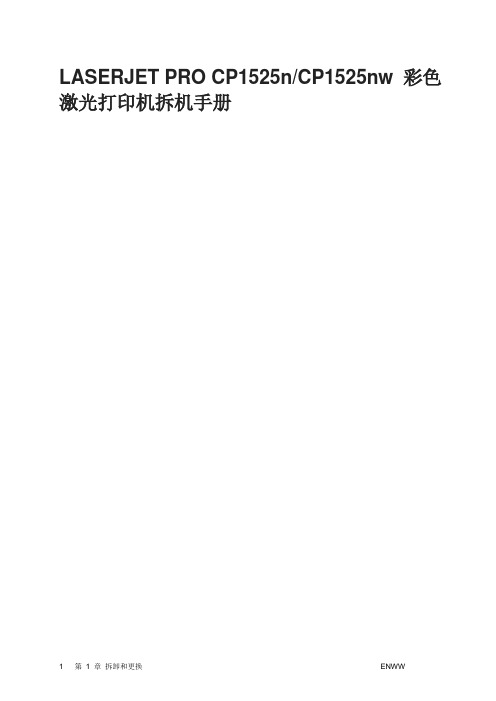
• 2 号十字螺丝刀,带磁尖、轴心长度为 152 毫米(6 英寸) • 小平头螺丝刀 • 针头钳 • ESD 垫或 ESD 腕带(如果有) • 笔型电筒(可选)
小心:请使用十字螺丝刀(1)。请不要使用米字槽螺丝刀(2)或任何机动螺丝刀。这些螺丝 刀可能损坏螺钉或螺纹。 图 1-1 十字螺丝刀和米字槽螺丝刀对比
18 第 1 章 拆卸和更换
ENWW
后上方盖板
1. 拆除以下组件: • 右盖板。请参阅“右盖板”部分。 • 左盖板。请参阅“左盖板”部分。 • 后侧面板。请参阅“后侧面板”部分。
2. 打开后门。 3. 使用小平头螺丝刀松开 2 个突舌(编号 1)。
图 1-32 拆除后上方盖板(第 1 张,共 2 张)
12 第 1 章 拆卸和更换
ENWW
4. 使用小平头螺丝刀松开打印机后部的 2 个突舌(编号 3)。 小心:松开底部突舌可能非常困难。请不要损坏突舌。 图 1-18 拆除左盖板(第 3 张,共 4 张)
5. 向外旋转盖板的底部,然后将其向上滑动并卸下。 图 1-19 拆除左盖板(第 4 张,共 4 张)
小心:不要触摸硒鼓底部的感光鼓。如果在感光鼓上留下指纹,可能导致打印质量问题。 在放下硒鼓时,不要让感光鼓接触任何表面。始终注意保护感光鼓。灰尘和碎屑可能会粘 在感光鼓上,从而造成打印质量问题。
5 第 1 章 拆卸和更换
ENWW
图 1-3 拆除硒鼓 3. 合上硒鼓舱门和前门。
6 第 1 章 拆卸和更换
分离滚轮
小心:除非您要更换该滚轮,否则请不要接触海绵滚轮表面。滚轮上的皮肤油脂可能导致纸张 拾取问题。 1. 卸下纸盒(如已安装),然后小心地将打印机正面朝上放置。
注意:碎屑可能会划伤或损坏打印机的背面。在您将打印机正面朝上放置之前,请清除工 作台上的碎屑。如果可能,请将打印机放置在干燥清洁的布上以免出现划伤和损坏。 2. 小心地释放滚轮盖板,将其向下和向外旋转。
详细拆装HP1005示意图

用的就是12A的鼓,就是第一篇加粉的那个鼓翻开盖子
这是用来开关的,左边一个,右边一个
首先就是擦下这个,看见上面那个卡口没有
往上顶一下,就可以下下来了
然后是卡最上面那个板子的,连着卡鼓的齿轮。
右边往下按,往右就可以抽出来
在来下后背
看见那3个螺丝,下下来后,双手托着下面,抬一下,就可以拿下来这是连着面板的2条线
一条黑的,一条白的
在来下侧盖,看见下面的那个卡口了吧,顶一下,在来扒上面的就很轻松
下来了
这边是管面板的
轻轻一抽就可以了,从这里拿出来
上面第二层盖子一翻就开了
这是卡全面口子的
先把这按下去,在从上左右2边往上拉,一起用劲往后抽就出来了
把这边的线全部抽掉
就是这样了
下左边2个螺丝,右边一个
往上一拉就出来了。
兄弟激光打印机定影拆解图

兄弟激光机都一样的,所以我做了7010机器的图解,不为别的,只为了方便大家的拆装,为大家节省时间.做的不好请谅解!!
此主题相关图片如下:
此主题相关图片如下:
此主题相关图片如下:
此主题相关图片如下:
此主题相关图片如下:
此主题相关图片如下:
此主题相关图片如下:
此主题相关图片如下:
此主题相关图片如下:
此主题相关图片如下:
此主题相关图片如下:
此主题相关图片如下:
此主题相关图片如下:
此主题相关图片如下:
此主题相关图片如下:
此主题相关图片如下:
此主题相关图片如下:
此主题相关图片如下:。
hp1010打印机完全拆解

一、hp1010定影拆解
1、取下后盖板的三颗螺丝,向上翘起后盖板,取下两边的机壳。
2、掀起上盖,取下上盖两边的两颗螺丝,同时取下连接杆锁扣,将
连接杆压到底防止脱钩,最后取下上盖。
3、取下定影器与接口板的四个插头,还有后背上的定影插头,松开
定影组件的三颗螺丝,试着取下定影器。
4、取下定影器后可以分解更换定影膜,下辊及轴套等部位。
二、hp1010齿轮拆解
1、将打印机接口板朝上放置,取下齿轮组件的6颗螺丝,轻轻取下
齿轮组件盖板,防止齿轮散落,弹簧掉落。
2、检查各个齿轮有否断齿,缺油进行清洁维护。
三、走纸组件拆解
1、取下后背的6颗螺丝,试探用力将走纸组件取下进行清洁维护。
注意观察定影辊的齿轮位置,要适当用力,别将齿轮搞坏。
四、hp1010激光器拆解图
1、前壳下面有两个锁扣,向下用力将锁扣压下,向前用力即可拆下
前壳,注意试探用力,别把前壳上面的定位柱掰断。
2、将激光器盖板的四颗螺丝取下来。
3、用瓶口螺丝刀向里推盖板锁扣(左右各一个),即可取下盖板。
4、拔下线路板上面的排线1,取下螺丝2,拆下线路板。
5、取下激光器的四颗螺丝,小心取下激光器。
.
6.平口刀撬开激光器的四个锁扣,取下盖板,再取下透镜压片,即可对激光器的透镜,四棱镜用脱脂棉进行清洁,清洁后原位安装。
用4节电池+光驱激光头纯手工改造激光枪

用4节电池+光驱激光头纯手工改造激光枪
一个16*光驱激光刻录头
一个5V电池组
我们可以看到在激光头中下部有一个2个引脚的东东,那是红外二极管,检测光盘用的,在这次制作中我们不需要,所以这个没用,可以拆下来,自己单独玩玩也不错
(侧面图)重点来了,我们看到在激光头中下部和右下部都有两个用排线连接的金属环状物,这就是大功率激光头,因为我的刻录头有2个激光头,所以任选一个即可
(正面图)我们可以看到图的下方有更多的排线,这是给图中间聚光镜对焦,移动时供电用的
(聚光镜特写)我们可以看到在聚光镜两边有2块磁铁,而每块磁铁对面就是聚光镜的对焦,移动线圈,和上图中的排线相连,一会做完后,有经验的朋友可以利用这些线圈,排线通电使其自动对焦
(另外一个侧面)这是一个光线感应器,用来给主板反馈信号
背面
点亮
连接示意图,注意:激光头外壳为-极,所以-极线既可以接到激光二极管上也可以直接接到激光头外壳上,图中我是直接接到外壳上
找到-极后通过排除法找到+极,方法就是每个引脚都试依次,激光头亮了就行了
再来张
我用外壳来接-极
用激光就地点燃自己用包装纸DIY的鞭炮,只不过爆炸瞬间没照片,一个人在家里点的。
hp1215_1515_1518

HP 1515,1512和1518彩色激光机的拆机文档
1.搓纸轮的拆装方法:
将上图红圈处的2个卡子,按黄色箭头方向轻轻掰开,就可以取下搓纸轮
将固定两侧外壳的两颗螺丝拧下来(见上图红圈),然后用螺丝刀轻轻撬开外壳的卡子(见下边的7张小图),并将两侧壳取下来
电源板的拆除方法:
将固定电源板的螺丝拧下来,并把连接线拔掉,这样就可以取下电源板了
将上图红圈处的螺丝拧下来,并把连接控制面板的线拔掉,这样就可以取下控制面板了
将固定上壳的螺丝拧下来(见上图红圈处),注意:在侧面有几个卡子(见下图红圈处)
将固定后壳的两颗螺丝拧下来(见上图红圈处),并把后盖打开
将上图红圈处的黑色小盖板取下来(注意螺丝刀处的卡子)这样就可以取下后壳了
将黑色的后上壳取下来(注意上图红圈处的2个卡子)
将固定加热组件的4颗螺丝拧下来(见上图红圈处),并取下加热组件
将高压板外侧的黑盖取下来
将固定高压板的螺丝拧下来,并把连接线拔掉,然后就可以取下高压板了
将上图红圈出的螺丝拧下来,并把黄圈部分取下来,就可以取下转印皮带了(注意:取转印皮带之前,一定要把放硒鼓的架子拉出来才可以)
将固定接口板的螺丝拧下来,把连接线拔掉,然后取下接口板
取下接口板后,才可以把低压板上的黑色架子拿下来
把固定控制板和低压板的螺丝拧下来,然后就可以取下控制板和低压板了
激光器取下方法:
将上图红圈处的两颗螺丝拧下来,并把铁板取下
将上边2幅图红圈处的铁卡子取下来(注意它的安装方法)
将上图红圈处的弹簧拉钩取下来,这样就可以取下激光器了
硒鼓托架的取下方法:
在硒鼓托架的两侧有2个小卡子,只要将卡子取下来就可以将硒鼓托架抽出来了(见上图红圈处的2个卡子)。
惠普彩色激光打印机 HP CP1215151515181312硒鼓加粉图解

此主题相关图片如下:8、取下磁辊固定支架
此主题相关图片如下:9、取下磁辊
此主题相关图片如下:10、拆下粉仓刮板
此主题相关图片如下:11、推动如图中齿轮,清理粉仓内余粉
此主题相关图片如下:12、清理粉仓刮板及磁辊
13、添加代用碳粉
此主题相关图片如下:14、装上刮板及磁辊
此主题相关图片如下:15、在磁辊一端及卷粉辊上加少许导电油脂
此主题相关图片如下:16、装上粉仓侧盖,推动磁辊齿轮看是否转动轻松
此主题相关图片如下:17、取废粉仓,取下鼓芯及充电辊
此主题相关图片如下:18、清理鼓芯及充电辊和废粉仓内废粉
19、清洁充电辊支架
此主题相关图片如下:20、加少许导电油脂(如图)装上充电辊及鼓芯
此主题相关图片如下:21、合上粉仓与废粉仓,如图一手紧握硒鼓下侧,
惠普彩色激光打印机HP CP1215/1515/1518/1312硒鼓加粉图解
HP540。541加粉图解--转载的
1、从机器中取出硒鼓
2、拧下如图侧盖螺丝
此主题相关图片如下:3、取下侧盖
此主题相关图片如下:4、拆下如图侧盖螺丝
此主题相关图片如下:5、取下侧盖
此主题相关图片如下:6、分开硒鼓粉仓与废粉仓
使鼓芯与磁辊分离,另一手推动鼓芯转动,如轻松则装配正确
此主题相关图片如下:22、用刀具削去芯片前的主题相关图片如下:24、取代用芯片,顺卡槽安装芯片(注意芯片方向)
深圳打印机加粉,深圳惠普硒鼓加粉,深圳惠普打印机加
HP CP1210

图6
项目 8 9 10 11 12 13 14
描述 转印带 搓纸轮 分离辊 注册辊 二次转印辊 加热辊 压力辊
6
打印机运转次序: 周期 等待 STBY(就绪)
INTR(初始的旋转)
Print(打印)
LSTR(最后的旋转)
从电源开关打开直到 转印带清洁完成。 从等待和 LSTR 周期 结束直到或者一个打 印命令从主板被发送 或者电源关闭。 从打印命令时刻直到 第一个颜色 PH1(转 印带的原始位置探 测)信号检测到 从 INTR 周期结束到 转印带原始位置信号 探测为了二次转印 从打印周期结束直到 主马达停止旋转。
被激光照射的感光鼓接近显影辊时,碳粉和感光鼓上被照射部位的相等电荷把碳粉颗粒吸 附到感光鼓上。
图 17 第四步:转印
这和黑白打印机和其他彩色打印机有很大的差异。在转印初期,处在直接相对每个感光 鼓对面的转印带,把正的直流偏压放到转印带的后面,图像从感光鼓直接转印到转印带上, 这个过程依黄色,品红,青色和黑色依次重复,同时纸张在第二转印辊和转印带之间移动, 随着转印带经过第二转印辊,正电荷被拾起,并把转印带上带有负电荷的碳粉吸附到纸张上。
图1
图2
打印机信息
HP CP1215
HP CM1312MFP
HP CP1515
打印机 OEM 编号 打印技术 上市日期 处理器 首页输出时间
引擎信息
CP1215n:CC376A 激光/彩色 2008 年 4 月 264MHZ <24 秒(黑色) <30 秒(彩色)
CM1312nfi:CC431A CP1515n:CC377A
19
四 打印机简明报错信息:
错误代码 10.0000 10.0001 10.0002 10.0003 10.1000 10.1001 10.1002 10.1003 10.3000 10.3001 10.3002 10.3003 13.0000 13.0001 13.0003 13.0004 13.0005 20.0000 21.0000 50.1000
- 1、下载文档前请自行甄别文档内容的完整性,平台不提供额外的编辑、内容补充、找答案等附加服务。
- 2、"仅部分预览"的文档,不可在线预览部分如存在完整性等问题,可反馈申请退款(可完整预览的文档不适用该条件!)。
- 3、如文档侵犯您的权益,请联系客服反馈,我们会尽快为您处理(人工客服工作时间:9:00-18:30)。
HP cp1215激光器拆机图解步骤说明
第一步将进纸盒取出,把打印机左右两边正下方的螺丝拆下
(如图1)红色箭头位置,左右侧面各一个
第二步:拆掉打印机后面的外壳,红色箭头处有一卡扣(如图2)拆下后相应位置如图6
第三步:拆下左右两边的外壳,外壳是由几个卡扣扣住的,注意要先从下边拆。
(如图4)为左右两边拆下来的外壳,卡扣具体位置请看上图红色箭头所示部份
第四步:取下按键部份,拆掉标记处螺丝,在用一字螺丝刀处理标记2处的卡扣(如图5),
相应位置拆下后(如图8)
第五步:拆掉打印机后面的外壳,红色箭头标记处有卡扣如图6,相应部件拆下后(如图7)
第六步:拆下打印机的顶盖如图7,相应部件拆下后(如图8)
第七步:取下标记处的部件,相应部件拆下后(如图9)
第八步:拆下图9中红色箭头标记出的铁丝,共三根如图10所示。
然后就可以取下激光器
(如图11)
第九步:拆下图11中的螺丝,在把激光器四个边上的卡扣打开就可以取下上盖了(如图12)
完成
以上内容由酷126导航技术组提供...。
